文章详情页
Win10如何灵活运用磁盘管理工具?
浏览:224日期:2022-10-11 15:27:03
Win10如何灵活运用磁盘管理工具?由于SSD的价格相对昂贵,所以很多用户都会选择将几块硬盘“合体”一下,从而获得一个大的磁盘空间。可能很多用户都不知硬盘“合体”的方法,下面小编就教大家如何灵活运用磁盘管理工具,让硬盘们轻松“合体”!
具体操作如下:
先温馨提示一下,注意备份数据!
一、准备两块或多块相同容量的硬盘(PS:SSD和机械硬盘不能混用,非同型号的硬盘不能混用)
(在这里我使用两块三星750EVO来做实验)

二、打开磁盘管理工具,将需要合并的硬盘转换为动态磁盘(PS:非系统磁盘)
(在做这一步之前建议先备用硬盘的数据)
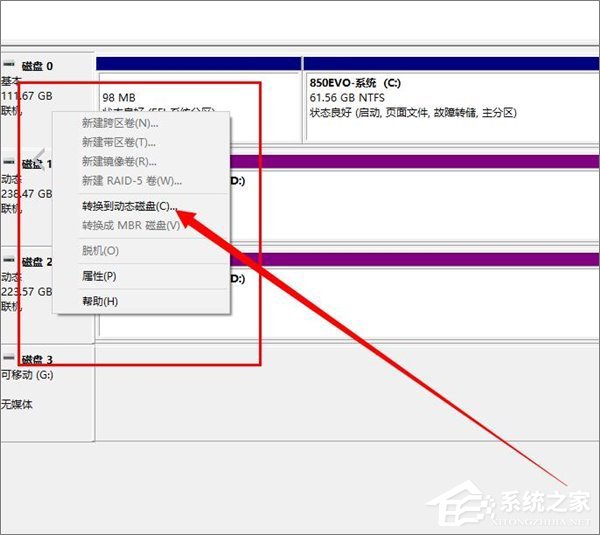
三、建立带区卷
选择你要合并的硬盘,右击磁盘新建带区卷。
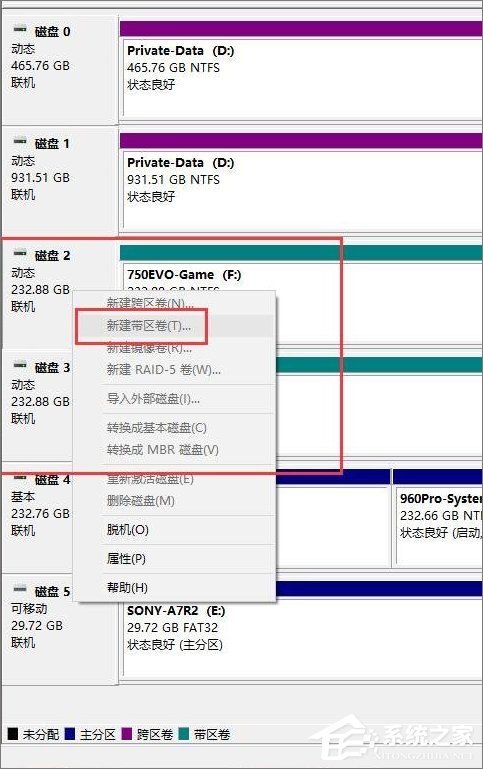
四、等待格式化,完成合并,速度容量翻倍
自动格式化完成后,打开我的电脑查看是否成功合并完成,如图。
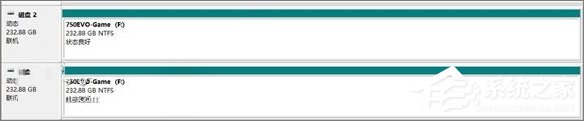
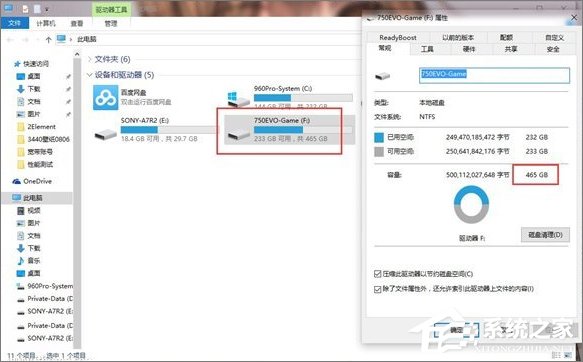
五、测试速度
软件:AS SSD和DiskMark(AS SSD没识别到带区卷)
堪比PCI-E SSD
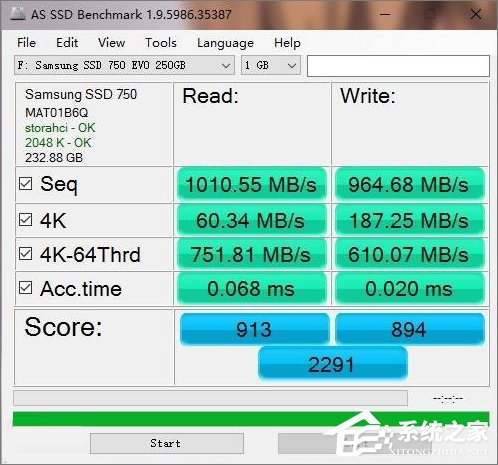
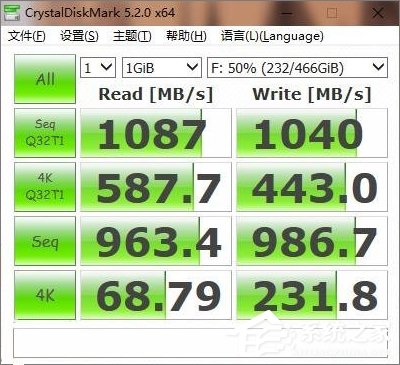
六、可靠性,稳定性
稳定性和可靠性是完全没问题的,可以放心使用。
上述便是Win10运用磁盘管理工具对硬盘进行“合体”的方法,很实用的一项小技巧,大家不妨尝试一下哦!
相关文章:
排行榜

 网公网安备
网公网安备